 tutorial komputer
tutorial komputer
 Penyelesaian masalah
Penyelesaian masalah
 Cara memperbaiki page_fault_in_nonpaged_area di Windows 11
Cara memperbaiki page_fault_in_nonpaged_area di Windows 11
Cara memperbaiki page_fault_in_nonpaged_area di Windows 11
Jul 13, 2025 am 12:54 AMApabila menemui ralat skrin biru page_fault_in_nonpaged_area, 1. 2. Gunakan alat diagnostik memori Windows untuk mengesan masalah memori; 3. Kemas kini atau gulung semula pemacu utama seperti kad grafik dan papan induk, dan gunakan DDU untuk menyahpasang pemacu sepenuhnya jika perlu; 4. Jalankan CHKDSK dan SFC /Scannow dan DISM perintah untuk membaiki cakera keras dan fail sistem yang buruk; 5. Lumpuhkan atau nyahpasang perisian antivirus pihak ketiga dan komponen berkaitan mesin maya untuk menghapuskan konflik. Langkah -langkah ini biasanya secara berurutan menangani masalah skrin biru ini.

Saya mengalami ralat skrin biru page_fault_in_nonpaged_area, yang bermaksud bahawa terdapat masalah dengan sistem yang mengakses kawasan memori yang tidak sepatutnya menjadi paging. Masalah ini mungkin disebabkan oleh perkakasan, pemandu, atau fail sistem rasuah. Tumpuannya adalah pada memori penyelesaian masalah, keserasian pemandu dan integriti sistem.
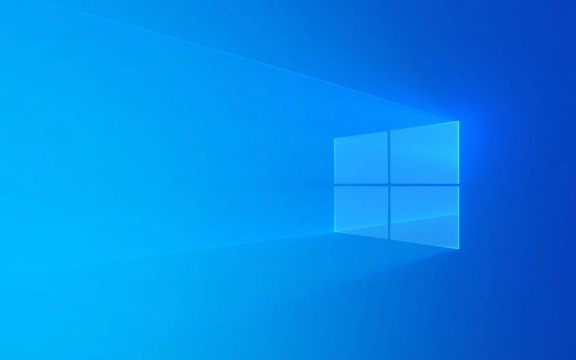
Periksa sama ada tongkat memori normal
Kesalahan ini berkaitan dengan ingatan dalam banyak kes, terutamanya kesilapan akses memori di kawasan bukan punca. Anda boleh bermula dengan yang paling mudah:
- Tarik tongkat memori, gunakan pemadam untuk memadamkan bahagian jari emas, dan kemudian masukkannya kembali
- Sekiranya terdapat banyak tongkat memori, cuba pasangkan satu dan menguji satu persatu
- Gunakan alat diagnostik memori Windows (Windows Memory Diagnostic) untuk melakukan pengesanan. Anda boleh memasukkan "Diagnostik Memory Windows" di bar carian untuk bermula
Jika anda menemui sebarang masalah memori, cuba ubahnya. Jika ia adalah komputer riba dan ia menyusahkan untuk menggantikannya, adalah disyorkan untuk pergi ke titik pembaikan profesional untuk pemeriksaan.

Kemas kini atau Pemacu Kunci Rollback seperti Kad Grafik
Ketidakstabilan pemandu juga merupakan sebab yang sama, terutamanya apabila keabnormalan berlaku selepas kad grafik dan kemas kini pemandu motherboard.
- Buka pengurus peranti dan cari peranti utama seperti penyesuai paparan, pengawal penyimpanan, dll.
- Klik kanan untuk memilih "Kemas kini Pemandu" atau "Properties" untuk melihat apakah terdapat pengecualian tanda seruan kuning
- Sekiranya anda baru -baru ini mengemas kini pemandu, anda boleh mencuba "Pemandu Rollback"
Sesetengah pengguna telah melaporkan bahawa pemandu kad grafik NVIDIA atau AMD mudah dicetuskan dengan mengemas kini. Pada masa ini, anda boleh mempertimbangkan untuk menyahpasang pemacu semasa, dan membersihkannya dengan DDU (pemacu pemacu paparan) sebelum memasang versi yang stabil.

Semak trek buruk dan integriti fail sistem
Fail sistem rasuah juga boleh menyebabkan masalah tersebut, terutamanya selepas saluran yang buruk atau gangguan kuasa secara tiba -tiba.
- Buka command prompt (kebenaran pentadbir), jalankan
chkdsk C: /f /runtuk memeriksa dan memperbaiki kesilapan cakera (c: Adakah cakera sistem anda) - Kemudian jalankan
sfc /scannowuntuk mengimbas fail sistem - Sekiranya tidak sah, anda juga boleh mencuba
DISM /Online /Cleanup-Image /RestoreHealth
Langkah -langkah ini dapat membantu anda menyelesaikan beberapa masalah fail sistem tersembunyi. Kadang -kadang, walaupun tidak ada kesilapan, ia akan membantu untuk melaksanakannya sekali.
Lumpuhkan atau nyahpasang perisian antivirus pihak ketiga atau komponen yang berkaitan dengan mesin maya
Perisian keselamatan atau alat virtualisasi tertentu (seperti VMware, Hyper-V, Windows Sandbox) akan mengubah suai kaedah akses memori di bahagian bawah, menyebabkan konflik.
- Cuba untuk menyahpasang atau melumpuhkan perisian antivirus pihak ketiga atau buat sementara waktu (seperti Kaspersky, Turfur, dll.)
- Matikan Hyper-V atau Sandbox Dalam Mengaktifkan atau Matikan Ciri Windows Di Panel Kawalan
- Sekiranya anda menggunakan perisian mesin maya, mulakan semula selepas menyahpasang dan periksa jika masih ada ralat
Masalah ini lebih cenderung berlaku selepas menaik taraf sistem, kerana komponen virtualisasi lama mungkin tidak serasi dengan kernel baru.
Pada asasnya, penyelesaian umum ini adalah mengenai mereka. Jika anda hanya menukar perkakasan atau mengemas kini pemacu, keutamaan akan diberikan untuk menyelesaikan masalah dari sana. Walaupun kesilapan ini kelihatan menakutkan, ia bukan masalah besar sepanjang masa, dan biasanya dapat diselesaikan dengan mengikuti langkah -langkah.
Atas ialah kandungan terperinci Cara memperbaiki page_fault_in_nonpaged_area di Windows 11. Untuk maklumat lanjut, sila ikut artikel berkaitan lain di laman web China PHP!

Alat AI Hot

Undress AI Tool
Gambar buka pakaian secara percuma

Undresser.AI Undress
Apl berkuasa AI untuk mencipta foto bogel yang realistik

AI Clothes Remover
Alat AI dalam talian untuk mengeluarkan pakaian daripada foto.

Clothoff.io
Penyingkiran pakaian AI

Video Face Swap
Tukar muka dalam mana-mana video dengan mudah menggunakan alat tukar muka AI percuma kami!

Artikel Panas

Alat panas

Notepad++7.3.1
Editor kod yang mudah digunakan dan percuma

SublimeText3 versi Cina
Versi Cina, sangat mudah digunakan

Hantar Studio 13.0.1
Persekitaran pembangunan bersepadu PHP yang berkuasa

Dreamweaver CS6
Alat pembangunan web visual

SublimeText3 versi Mac
Perisian penyuntingan kod peringkat Tuhan (SublimeText3)
 Keselamatan Windows kosong atau tidak menunjukkan pilihan
Jul 07, 2025 am 02:40 AM
Keselamatan Windows kosong atau tidak menunjukkan pilihan
Jul 07, 2025 am 02:40 AM
Apabila Pusat Keselamatan Windows kosong atau fungsi hilang, anda boleh mengikuti langkah -langkah berikut untuk memeriksa: 1. Sahkan sama ada versi sistem menyokong fungsi penuh, beberapa fungsi edisi rumah adalah terhad, dan edisi profesional dan ke atas lebih lengkap; 2. Mulakan semula perkhidmatan SecurityHealthService untuk memastikan jenis permulaannya ditetapkan kepada automatik; 3. Periksa dan nyahpasang perisian keselamatan pihak ketiga yang mungkin bertentangan; 4. Jalankan arahan SFC/Scannow dan DISM untuk membaiki fail sistem; 5. Cuba tetapkan semula atau memasang semula aplikasi Pusat Keselamatan Windows, dan hubungi Sokongan Microsoft jika perlu.
 Cara Terbukti untuk Microsoft Teams Ralat 657RX di Windows 11/10
Jul 07, 2025 pm 12:25 PM
Cara Terbukti untuk Microsoft Teams Ralat 657RX di Windows 11/10
Jul 07, 2025 pm 12:25 PM
Menemui sesuatu yang salah 657RX boleh mengecewakan apabila anda log masuk ke pasukan Microsoft atau Outlook. Dalam artikel ini di Minitool, kami akan meneroka bagaimana untuk memperbaiki ralat Outlook/Microsoft Teams 657Rx supaya anda dapat mendapatkan aliran kerja anda kembali di trek.quick
 Cara Memperbaiki Kod Berhenti 'System_Service_Exception' di Windows
Jul 09, 2025 am 02:56 AM
Cara Memperbaiki Kod Berhenti 'System_Service_Exception' di Windows
Jul 09, 2025 am 02:56 AM
Apabila menghadapi ralat skrin biru "System_Service_Exception", anda tidak perlu memasang semula sistem atau menggantikan perkakasan dengan segera. Anda boleh mengikuti langkah -langkah berikut untuk menyemak: 1. Kemas kini atau gulung semula pemandu perkakasan seperti kad grafik, terutamanya pemacu yang dikemas kini baru -baru ini; 2. Nyahpasang perisian antivirus pihak ketiga atau alat sistem, dan gunakan WindowsDefender atau produk jenama terkenal untuk menggantikannya; 3. Jalankan perintah SFC/Scannow dan DISM sebagai pentadbir untuk membaiki fail sistem; 4. Semak Masalah Memori, pulihkan kekerapan lalai dan plag semula dan cabut plag tongkat memori, dan gunakan alat diagnostik memori Windows untuk mengesan. Dalam kebanyakan kes, masalah pemandu dan perisian dapat diselesaikan terlebih dahulu.
 Gateway lalai tidak tersedia Windows
Jul 08, 2025 am 02:21 AM
Gateway lalai tidak tersedia Windows
Jul 08, 2025 am 02:21 AM
Apabila anda menghadapi "lalai defaultgatewayisnotavailable", ini bermakna komputer tidak dapat menyambung ke penghala atau tidak mendapatkan alamat rangkaian dengan betul. 1. Pertama, mulakan semula penghala dan komputer, tunggu penghala bermula sepenuhnya sebelum cuba menyambung; 2. Periksa sama ada alamat IP ditetapkan untuk mendapatkan secara automatik, masukkan atribut rangkaian untuk memastikan bahawa "mendapatkan alamat IP secara automatik" dan "secara automatik mendapatkan alamat pelayan DNS" dipilih; 3. Jalankan IPConfig/Release dan IPConfig/Renew melalui Prompt Command untuk melepaskan dan mengaktifkan semula alamat IP, dan melaksanakan perintah Netsh untuk menetapkan semula komponen rangkaian jika perlu; 4. Semak pemacu kad rangkaian tanpa wayar, kemas kini atau pasang semula pemacu untuk memastikan ia berfungsi dengan normal.
 Windows 11 KB5062660 24H2 keluar dengan ciri, pautan muat turun langsung untuk pemasang luar talian (.msu)
Jul 23, 2025 am 09:43 AM
Windows 11 KB5062660 24H2 keluar dengan ciri, pautan muat turun langsung untuk pemasang luar talian (.msu)
Jul 23, 2025 am 09:43 AM
Windows 11 KB5062660 kini dilancarkan sebagai kemas kini pilihan untuk Windows 11 24h2 dengan beberapa ciri baru, termasuk ingat AI di Eropah. Patch ini boleh didapati melalui kemas kini Windows, tetapi Microsoft juga telah menghantar muat turun langsung l
 Windows tidak dapat bermula kerana fail berikut hilang atau korup
Jul 07, 2025 am 02:39 AM
Windows tidak dapat bermula kerana fail berikut hilang atau korup
Jul 07, 2025 am 02:39 AM
Apabila prompt boot adalah "Windows tidak dapat bermula kerana fileismissing berikut" 1. Anda boleh menjalankan bootrec/fixmb, bootrec/fixboot, bootrec/rebuildbcd melalui media pemasangan Windows; 2. Periksa sambungan cakera keras atau gunakan CrystaldiskInfo untuk mengesan status kesihatan cakera keras; 3. Jika terdapat sistem dwi, ??anda boleh menggunakan perintah bootrec untuk membina semula boot atau menambah item boot secara manual; 4. Gunakan persekitaran PE untuk membunuh virus dan menggabungkan alat DISM dan SFC untuk membaiki fail sistem, dan sistem boleh dipulihkan dalam kebanyakan kes.
 Monitor kedua saya tidak dikesan pada tingkap
Jul 08, 2025 am 02:47 AM
Monitor kedua saya tidak dikesan pada tingkap
Jul 08, 2025 am 02:47 AM
Jika monitor kedua tidak diiktiraf oleh Windows, periksa terlebih dahulu sama ada kabel dan antara muka adalah normal, cuba gantikan kabel HDMI, DP atau VGA, sahkan port output video plug-in, dan uji antara muka yang berbeza untuk menghapuskan masalah keserasian; kemudian sahkan kuasa monitor dan tetapan sumber input, dan sambungkan monitor secara berasingan untuk menguji sama ada ia boleh diiktiraf; Kemudian masukkan tetapan paparan Windows dan klik butang "Pengesanan", atau gunakan Win P untuk menukar mod paparan, dan kemas kini pemacu kad grafik pada masa yang sama; Akhirnya periksa spesifikasi kad grafik untuk mengesahkan sama ada ia menyokong output pelbagai skrin untuk mengelakkan melebihi keupayaan output maksimumnya.
 Bagaimana untuk memperbaiki kunci Windows tidak berfungsi di Windows 10/11?
Jul 09, 2025 am 02:32 AM
Bagaimana untuk memperbaiki kunci Windows tidak berfungsi di Windows 10/11?
Jul 09, 2025 am 02:32 AM
Kebanyakan kunci Windows tidak berfungsi adalah persediaan atau masalah sistem. 1. Periksa sama ada fungsi "Gunakan Windows Key Hotkey" diaktifkan dan matikan perisian atau perkhidmatan yang berkaitan. 2. Jalankan Windows Build-In Keyboard Soalan Pengesanan Soalan. 3. Periksa sama ada terdapat kunci Scancodemap dalam pendaftaran, dan padamkannya untuk memulihkan kunci Win jika ya. 4. Kemas kini atau pasang semula pemacu papan kekunci, cuba nyahpasang peranti dan mulakan semula secara automatik. 5. Masalah perkakasan ujian, ubah papan kekunci luaran atau gunakan laman web ujian untuk menentukan sama ada ia rosak. Kebanyakan kes boleh diselesaikan melalui langkah -langkah di atas.





